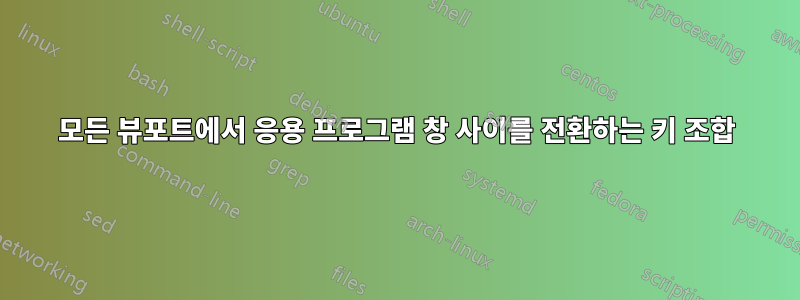
Alt- `Unity의 현재 뷰포트에서 애플리케이션 창 간을 전환하는 데 사용됩니다.
모든 뷰포트에서 응용프로그램 창 사이를 전환하는 또 다른 키 조합이 있습니까?
현재 뷰포트에서 응용 프로그램 창 사이를 전환하는 Alt- 의 기본 동작을 변경하고 싶지 않습니다 .`
저는 Ubuntu 14.04와 Unity를 사용하고 있습니다.
답변1
Pineau의 답변에서 영감을 받아 이를 완료하는 더러운 트릭을 찾았습니다. 하나의 뷰포트에서 응용 프로그램 창 간을 전환하려면 Alt+를 유지하고 모든 뷰포트에서 응용 프로그램 창 간을 전환하려면 +를 유지하세요 .`Alt1
사소한 외관상의 단점은 설정을 변경하는 데 몇 분의 1초가 필요하기 때문에 응답성이 약간 덜 정확하다는 것입니다. 그러나 실제로는 거의 눈치 채지 못할 것입니다.
설치하다
xdotool:sudo apt-get install xdotool다음 스크립트를 빈 파일에 복사하고 다음 이름으로 저장하세요.
switch.sh#!/bin/bash dconf write /org/compiz/profiles/unity/plugins/unityshell/alt-tab-bias-viewport false sleep 0.2 xdotool keydown alt key 0x60 dconf write /org/compiz/profiles/unity/plugins/unityshell/alt-tab-bias-viewport true sleep 1스크립트를 실행하기 위한 키 조합을 설정하십시오:
System Preferences > Keyboard > Shortcuts > Custom Shortcuts. 나는 Alt+ 를 선택하는데 1, 다른 하나와 가깝기 때문입니다.이제 Alt+를 사용하여 1(예를 들어) gedit의 모든 창 사이를 전환할 수 있습니다.

또는 Alt+ `현재 작업 공간의 gedit 창 사이를 전환하려면 다음을 수행하십시오.

메모:
스크립트에서 위의 키 Tab는 로 설정되어 있습니다
key 0x60. 다른 lauyout에서는 다를 수 있습니다. 작동하지 않는 경우 터미널에서 실행한xev다음 키를 누른 Return다음 탭 위의 키를 누르세요. 출력에서(keysym 0x60, grave). keysym 값은 (script-) 줄에 필요한 값입니다.xdotool keydown alt key 0x60sleep 0.2및sleep 1make 스크립트가 내 시스템에서 제대로 작동하도록 하는 값은 더 빠른 시스템을 위해 최적화(축소)될 수 있습니다.
추가 옵션
마찬가지로 키 조합을 설정하여 모든 항목 간에 전환할 수 있습니다.응용 프로그램 창~에모든 뷰포트그러면 스크립트는 다음과 같습니다.
#!/bin/bash
dconf write /org/compiz/profiles/unity/plugins/unityshell/alt-tab-bias-viewport false
sleep 0.2
xdotool keydown alt key 0xff09
dconf write /org/compiz/profiles/unity/plugins/unityshell/alt-tab-bias-viewport true
sleep 1
Alt예를 들어 +를 설정하면 Q모든 옵션이 훌륭하게 세트됩니다.
Alt+` 전환현재 애플리케이션의창문이 켜져 있다현재 뷰포트
Alt+1 전환현재 애플리케이션의창문이 켜져 있다모든 뷰포트
Alt+Tab 전환모든 신청창문이 켜져 있다현재 뷰포트
Alt+Q 전환모든 신청창문이 켜져 있다모든 뷰포트

Alt+Tab : 모든 응용 프로그램 창 사이를 전환합니다.현재 뷰포트

Alt+ Q: 모든 뷰포트의 모든 응용프로그램 창 간을 전환합니다.
답변2
다음을 사용하는 일반 솔루션wmctrl
개요
다음 스크립트는 모든 언어와 호환되어야 합니다.EWMH 규격창 관리자(예: xfwm4, openbox, kwin, compiz...). 다음을 사용 하여 설치할 수 있는 wmctrl및 를 사용합니다 .xprop
sudo apt-get install x11-utils wmctrl
설치
다음 구절을 복사하여 다음과 같이 저장하세요 simple-window-switcher.
#!/bin/bash
# based on a script by Robert Steiniger
# (http://lars.st0ne.at/blog/switch%20between%20windows%20within%20the%20same%20application)
Usage="
Title: simple-window-switcher 0.1
Description: switch between all windows of active application
Author: Copyright Glutanimate 2014 (https://github.com/Glutanimate)
License: GNU GPLv3
Usage: $(basename "$0") [-g|-l|-h]
-g: global window switching (across all workspaces)
-l: local window switching (current workspace)
-h: display this help message
If no argument is provided window switching will be set to global.
"
while getopts "lgh" OPTIONS; do
case $OPTIONS in
l ) Fields="3-4"
;;
g ) Fields="4"
;;
h ) echo "$Usage"
exit 0
;;
\? ) echo "$Usage"
exit 1
;;
esac
done
ActiveWinID="$(xprop -root | sed -n 's/_NET_ACTIVE_WINDOW(WINDOW): window id # 0x//p')"
# fields 3-4: <desktop number> <window class>
ActiveWinClass="$(wmctrl -xl | grep "$ActiveWinID" | cut -d" " -f${Fields})"
WindowList="$(wmctrl -xl | grep "$ActiveWinClass" | cut -d" " -f1)"
NextWindow="$(echo "$WindowList" | grep -A1 "$ActiveWinID" | sed -n 2p)"
if [[ -z "$NextWindow" ]]; then
NextWindow="$(echo $WindowList | head -n 1)"
fi
wmctrl -i -a "$NextWindow"
스크립트를 실행 가능한 것으로 표시하고 원하는 위치에 저장하십시오(예: /usr/local/bin또는 PATH에 저장하는 것이 좋습니다 ~/bin).
용법
창 관리자의 키보드 단축키 메뉴를 사용하여 simple-window-switcher원하는 단축키에 할당하세요. 다음 매개변수를 사용하여 스크립트 작동 방식을 제어할 수 있습니다.
-g: 전역 창 전환(모든 작업 공간에서)-l: 로컬 창 전환(현재 작업 공간); Unity/Compiz에서는 작동하지 않을 수 있습니다(자세한 내용은 설명 섹션 참조).
답변3
터미널을 열고 다음 명령을 입력하십시오.
dconf write /org/compiz/profiles/unity/plugins/unityshell/alt-tab-bias-viewport false
또는 Unity Tweak 도구를 설치할 수도 있습니다.
sudo apt-get install unity-tweak-tool
unity-tweak-tool
그런 다음 활성화모든 작업 공간에서 창 간 전환전환기 탭의 옵션:



